管理 VMM 库
重要
此版本的 Virtual Machine Manager (VMM) 已终止支持。 建议 升级到 VMM 2022。
请阅读本文,了解如何通过刷新库、移动文件和删除孤立资源来管理 System Center - Virtual Machine Manager (VMM) 库。
刷新库
默认情况下,VMM 每小时刷新一次库共享。
- 可以将“常规>库设置”>>中的默认刷新设置“修改”更改为 336 小时 (14 天) 。 还可禁用自动库刷新。
- 若要手动刷新,请依次选择“库”“库服务器或共享”>“刷新共享”。
在库刷新期间,发生以下情况:
- VMM 将这些文件类型添加到 “库” 视图:虚拟硬盘 (附加到存储的 VM) 、虚拟软盘、ISO 映像、应答文件和 PowerShell 脚本除外。 随 Hyper-V 和 VMware VM 一起导入到库中的快照显示在 VM 属性的“检查点” 选项卡上。 不会显示快照文件。
- VMM 会索引但不会显示这些文件类型:
- 与存储 VM 关联的文件(包括 VM 配置文件、附加虚拟硬盘、保存的状态文件、导入的快照和检查点)。
- 与 VM 模板关联的文件。
- 配置文件:
- Hyper-V(.exp -export、.vsv -savedstate、.bin)
- 虚拟服务器(.vmd、.vsv)
- VMware(.vmtx、.vmx)
传输文件
你可以直接通过 Windows 资源管理器复制和移动库文件。 库共享中的每个文件都有一个唯一 GUID,并且在库刷新过程中会定期被索引。 刷新文件后,可以将其移动到 VMM 管理的库共享上的任何其他位置,并自动刷新跟踪文件移动。 移动后,在下次库刷新过程中将更新文件元数据。
此外,还可以允许与库服务器之间的未加密文件传输。
- 若要传输未加密的文件传输,必须在源服务器和目标服务器上都允许该功能。
- 若要启用该选项,请选择“ 库>库服务器 ”并导航到该服务器。 选择 “操作>库服务器>属性” ,然后选择“ 允许未加密的文件传输”。
禁用和删除基于文件的资源
可从库中暂时性或永久性删除基于文件的资源。
- 若要禁用资源,请选择“ 库>库服务器> ”,然后选择库共享。 选择资源,然后选择 “操作>禁用”。 选择 “启用 ”以重新启用。
- 若要删除文件,建议使用 VMM,而不只是删除文件资源。 删除库中的文件时,使用该文件的任何资源都会自动更新。 若要删除文件,请选择“ 库>库服务器> ”,然后选择库共享。 选择资源,然后选择 “操作>删除”。 单击“是” 以确认。
删除库服务器或共享
可能存在想要删除库服务器或库共享的情况。 例如,如果不再使用共享上的资源,或者暂时想要删除这些资源。
- 若要删除库共享,请选择“ 库>库服务器> ”,然后选择库共享。 在“操作”中,选择“ 库共享>删除”。 请选择“是”以确认。
注意
删除共享不会删除共享上的文件。 库刷新不再为它们编制索引。
- 若要删除库服务器,请选择“ 库>库服务器”。 选择 “操作>库服务器>删除”。
确保指定对服务器具有管理权限的帐户。
- VMM 提供从属资源的列表。 如果继续删除所选的库服务器,VMM 将删除对依赖资源上已删除文件的任何引用。 删除库服务器时,将从服务器上运行的 VMM 代理中删除 库服务器 角色。 如果服务器未执行任何其他 VMM 角色,则删除代理。
- 如果删除高度可用的库服务器,则会从 “库 ”视图中删除群集。 不会删除单个群集节点,但也不会在库中显示它们。 若要从 VMM 中删除节点,请从每台计算机中删除 VMM 代理。
删除孤立资源
从 VMM 管理中删除库共享,并且存在引用位于库共享上的资源的模板时,库资源的表示形式在 VMM 库中显示为孤立资源。
若要删除孤立资源,请修改引用孤立资源的模板,以便在 VMM 库中使用有效的库资源。 如果重新添加库共享,VMM 不会自动将模板与物理库资源重新关联。 必须完成这些步骤才能更正模板问题并删除所有孤立资源。
- 选择“ 库>孤立资源”。
- 在引用孤立资源的模板更新为有效引用之前,将无法删除孤立资源。 若要查看模板,请右键单击孤立的资源 >“属性”。 若要更新模板,请选择它,然后在 “属性 ”对话框中,找到缺少 >“删除”的资源。
- 添加有效的新资源。
- 完成所有模板的这些步骤后,关闭 “属性 ”对话框。 若要验证没有任何依赖项,请右键单击孤立资源 >“属性>依赖项”。 接着右键单击孤立资源 >“删除”。
注意
以下功能适用于 VMM 2019 UR1 及更高版本。
管理复制的库共享
VMM 支持管理复制的库服务器。 可以使用任何复制技术(例如 DFSR)复制共享,并通过 VMM 管理共享。
若要使用 VMM 有效管理复制的共享,请对源库共享和目标库共享禁用备用数据流 。 可以在添加新库共享时或通过编辑现有库共享的属性来执行此操作。 默认情况下,备用数据流处于启用状态 。 只有在跨库共享使用复制时,才会禁用此选项。
VMM 为 VMM 管理的所有库对象生成 GUID。 此元数据将写入文件的备用数据流 。 VMM 使用备用数据Stream将库对象标识为相同的对象,同时在库共享中的文件夹之间移动它们,或者在重命名库对象的情况下移动这些对象。 在上述场景中,禁用的备用数据流会影响将对象标识为同一对象 。
但是,若要使用 VMM 有效管理复制的库共享,需要禁用“备用数据Stream”选项。
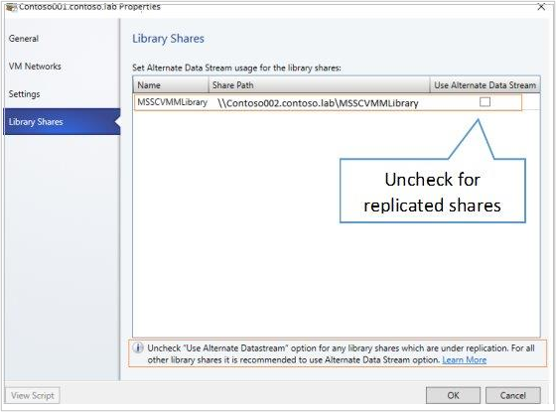
重命名/移动复制的库共享中的库文件
如果选择禁用写入备用数据Stream,某些方案(例如重命名/移动到不同的库共享)可能有效。 为确保这些场景都能正常工作,请使用以下步骤:
- 确保已在所有库共享中复制要重命名/移动的文件。
- 刷新所有复制的库共享。
- 重命名/移动父库共享中的库文件。
注意
将 UseAlternateDataStream 设置为 false 的库共享不支持存储 VM 和 VMWare VM 模板。
反馈
即将发布:在整个 2024 年,我们将逐步淘汰作为内容反馈机制的“GitHub 问题”,并将其取代为新的反馈系统。 有关详细信息,请参阅:https://aka.ms/ContentUserFeedback。
提交和查看相关反馈